Wget est un utilitaire de ligne de commande gratuit populaire utilisé pour télécharger des fichiers à partir du Web en utilisant HTTP , HTTPS , et FTP protocoles. Il prend en charge à la fois la version 4 du protocole Internet (IPv4 ) et la version 6 du protocole Internet (IPv6 ) adresses.
Si vous souhaitez choisir de force soit IPv4 ou IPv6 pour wget lors du téléchargement de fichiers, vous devez le faire explicitement ou modifier la configuration par défaut.
[ Vous pourriez également aimer :Comment définir une adresse IP statique sur Ubuntu Linux ]
Dans ce guide, je vais vous expliquer comment forcer IPv4 ou IPv6 connexions pour l'utilitaire wget permettant de télécharger des fichiers depuis le Web sous Linux.
Installer Wget sur Linux
Avant de continuer à utiliser wget , vous devez d'abord l'installer si votre système Linux ne l'est pas fourni par défaut.
$ sudo apt install wget [On Debian/Ubuntu/Mint] $ sudo dnf install wget [On RHEL/Fedora/CentOS] $ sudo zypper install wget [On OpenSUSE] $ sudo pacman -Sy wget [On Arch/Manjaro Linux]
Forcer Wget à se connecter explicitement à IPv4 ou IPv6
Si vous utilisez le général 'wget <URL>' commande, il vérifie à la fois A enregistrements dans DNS contenant uniquement IPv4 32 bits adresse du domaine donné et AAAA enregistrements dans DNS contenant IPv6 128 bits adresse.
$ wget https://ftp.gnu.org/gnu/wget/wget-latest.tar.gz
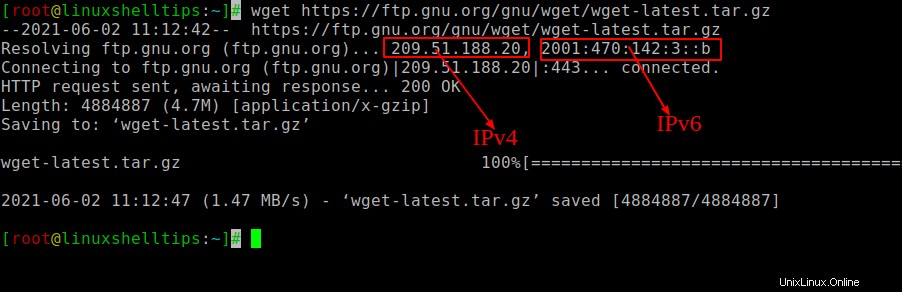
Ensuite, wget se connecte très probablement à IPv6 ou IPv4 .
Forcer Wget à utiliser IPv4
Au cas où vous voudriez wget pour rechercher uniquement IPv4 adresse et vous y connecter, vous devez utiliser le '--inet4-only' flag avec la commande wget comme indiqué.
$ wget --inet4-only https://ftp.gnu.org/gnu/wget/wget-latest.tar.gz
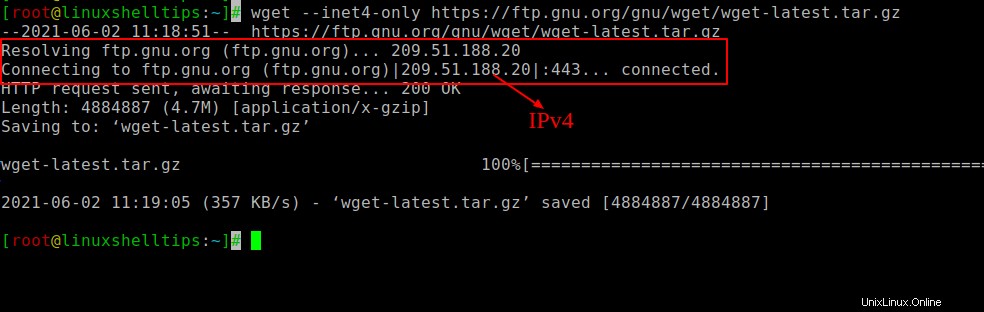
En utilisant la commande ci-dessus, wget ne vérifie que IPv4 adresse en A enregistre et ignore IPv6 adresse en AAAA enregistrements.
Forcer Wget à utiliser IPv6
De même, vous pouvez également utiliser '--inet6-only' drapeau pour connecter wget de force à IPv6 adresse en ignorant A enregistrements et IPv4 adresses.
$ wget --inet6-only https://ftp.gnu.org/gnu/wget/wget-latest.tar.gz
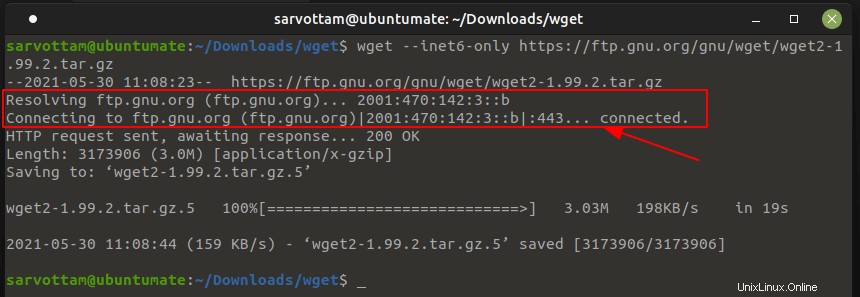
Si les enregistrements DNS de l'hôte ne contiennent pas d'adresse IPv6, il affichera l'erreur comme indiqué dans l'image ci-dessous.
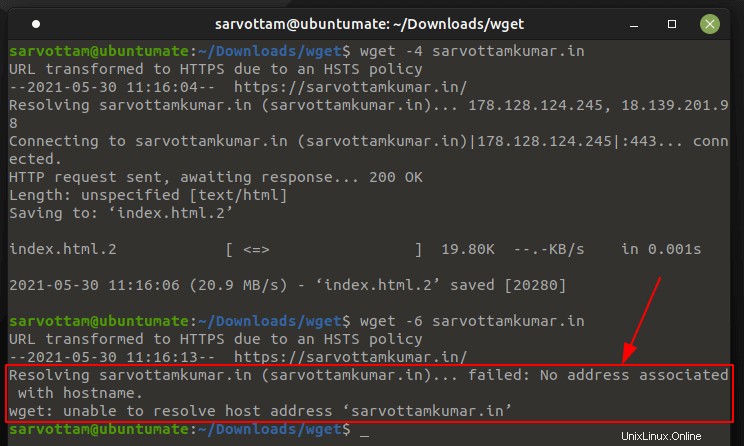
Forcer Wget à se connecter à IPv4 ou IPv6 par défaut
Alternative à '--inet4-only' ou '--inet6-only' , wget vous permet également de modifier son comportement par défaut pour éviter complètement les adresses IPv4 ou IPv6 et vous connecter à une seule adresse sans prendre aucun indicateur à chaque fois.
Ce que vous devez faire est d'activer ou de désactiver 'inet4_only' dans le fichier d'initialisation wget .wgetrc situé soit à /etc/wgetrc (à l'échelle du système pour tous les utilisateurs) ou $HOME/.wgetrc (pour un seul utilisateur).
inet4_only = on/off
Cela fonctionne de la même manière que '--inet6-only' où wget désactive de force la connexion à IPv4 et se connecte uniquement aux hôtes IPv6 par défaut. De même, vous pouvez également désactiver la recherche IPv6 et vous connecter uniquement à IPv4 en ajoutant la ligne suivante dans le fichier init global.
inet6_only = on/off
Configurer Wget pour utiliser IPv4 ou IPv6 par défaut
Au cas où vous voudriez wget rechercher d'abord IPv6 ou IPv4 adresses tout le temps, vous pouvez également modifier l'ordre de choix des adresses par défaut.
La seule chose que vous devez faire est de modifier la valeur du '--prefer-family' option dans le wget fichier d'initialisation .wgetrc .
--prefer-family=none/IPv4/IPv6
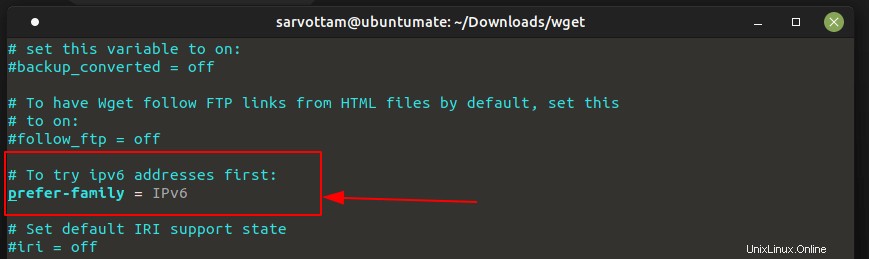
Sur la base de la valeur ci-dessus, lors de l'accès à un hôte qui résout le nom de domaine à la fois en IPv6 et IPv4 adresses, wget essayez d'abord de vous connecter aux adresses avec la famille d'adresses spécifiée, et s'il ne trouve pas l'adresse, il se déplace vers une autre adresse familiale.
Cela aide également wget choisir entre IPv4 et IPv6 connexion si la configuration dans l'enregistrement DNS de l'hôte prend en charge les deux.